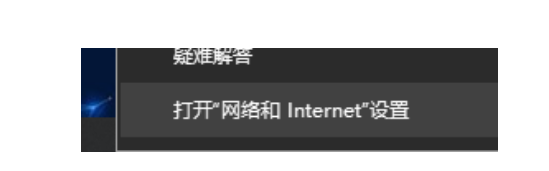很多用户在安装系统之前没有备份相关驱动,重装后发现无法正常上网,那么遇到这样的情况如何解决呢?其实这个是在重装过程中没有安装好网卡驱动导致的,跟随小编看下如何修复系统无法上网的情况吧。
我们知道重装系统会出现无法预知的情况,最尬尴的就是重装完成后没有网络,无法下载安装软件,小白用户遇到这样的情况如何快速解决呢?下面让小编教你如何快速解决电脑重装系统后无法上网的情况,一起跟随小编解决吧。
以下是关于重装系统后无法上网解决方案
具体操作如下:
1、使用其他电脑百度搜索【驱动精灵】进入官网下载【驱动精灵网卡版】到移动U盘。

无法上网图-1
2、然后把驱动精灵网卡版拷贝到无法上网的电脑桌面,双击打开运行,点击【一键安装】。

无法上网图-2
研习win10系统崩溃怎么重装?
win10重装win10系统?如果你不会重装系统,很多时候就会把电脑拿去电脑店维修,这样一来不仅要花费几十块,而且还挺麻烦的,还不如跟小编一起学下使用U盘工具给电脑重装系统,下面看下重装系统具体操作教程吧.
3、安装完成后点击【立即体验】
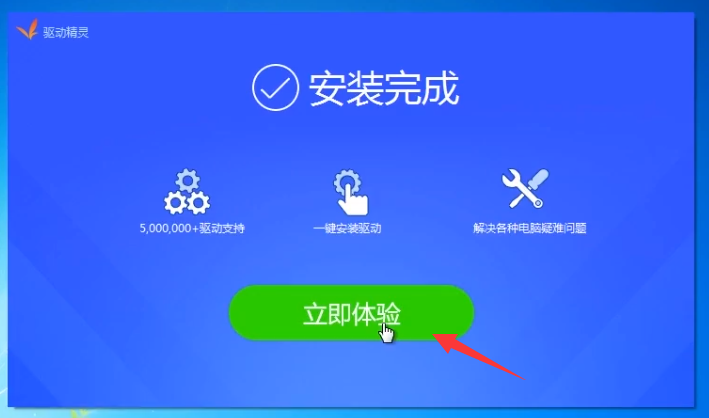
电脑不能上网图-3
4、然后点击【立即检测】,接着自动安装驱动程序之后就可以正常上网了,是不是很简单呢?
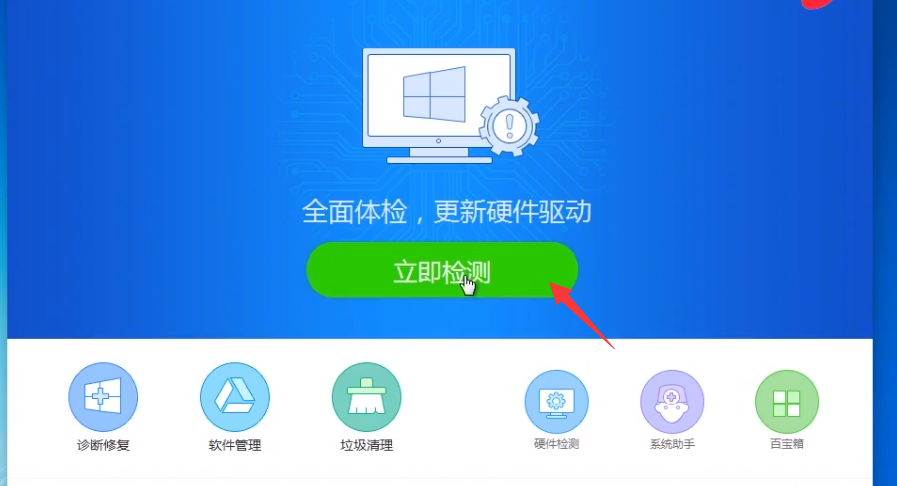
电脑不能上网图-4
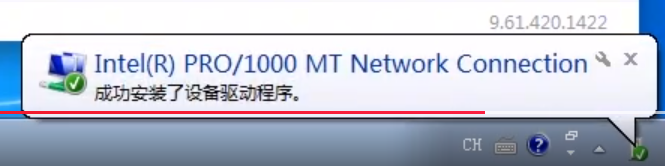
系统不能上网图-5
以上就是关于重装系统后无法上网解决方案。
谷歌电脑一键重装系统win7
谷歌电脑可能大家比较少听说过,其实这款电脑也是非常不错的,不过今天要介绍的不是这个笔记本电脑如何,而是讲一讲如何重装win7系统